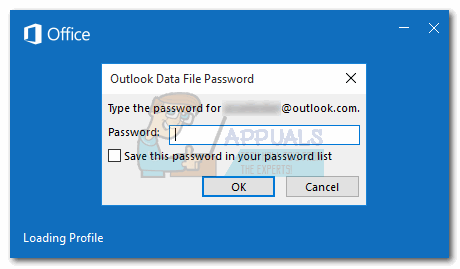[FIX] Der Windows Defender-Bedrohungsdienst wurde gestoppt
Bedrohungen durch Viren und Malware sind in der heutigen Welt viel häufiger und realer. Zum Glück gibt es Tools und Software, um dies zu bekämpfen und so eine Beschädigung Ihrer Daten zu verhindern. Eine der großartigen Funktionen von Windows 10 ist der leistungsstarke Windows Defender. Obwohl es möglicherweise nicht so aktualisiert und leistungsstark ist wie einige der Antivirenprogramme von Drittanbietern, leistet es dennoch gute Arbeit, wenn Sie vorsichtig sind. In einigen Fällen stoppt der Windows Defender jedoch und Sie sind gezwungen, ihn neu zu starten. Das “Der Bedrohungsdienst wurde beendet. Jetzt neu starten” wird darunter mit einer Neustart-Schaltfläche angezeigt. Ein Neustart behebt das Problem jedoch nicht und die Meldung bleibt weiterhin bestehen.
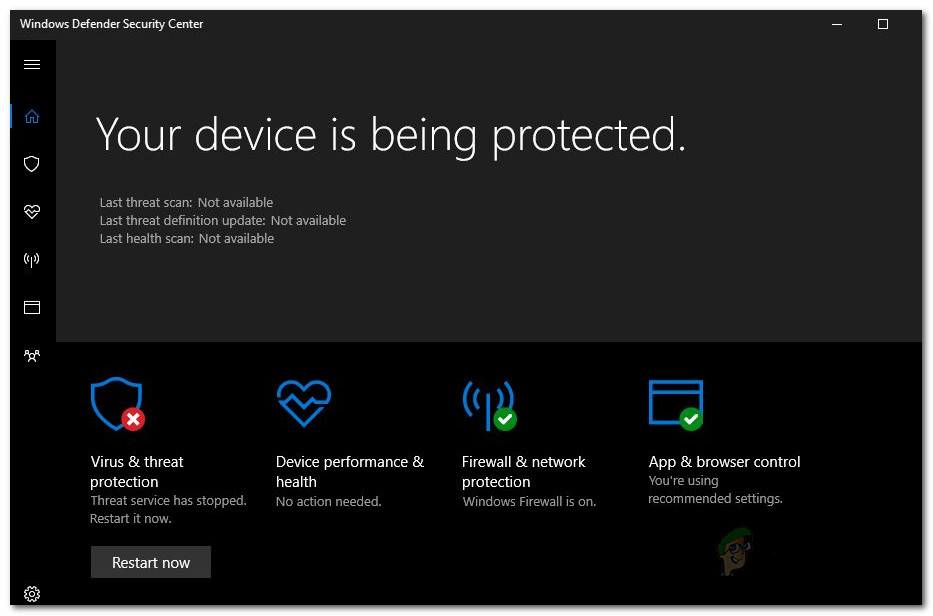
Dies kann nun verschiedene Gründe haben. Einer der Hauptgründe, warum diese Fehlermeldung auftritt, ist, wenn Sie ein Antivirenprogramm eines Drittanbieters von Ihrem System deinstallieren und dann Windows Defender übernehmen lassen. Zum anderen könnte dies auch aufgrund eines Fehlers mit der von Ihnen verwendeten Windows Defender-Version auftreten, wie er von mehreren Benutzern bestätigt wurde. Auf diese Ursachen gehen wir jedoch weiter unten im Detail ein. Also lasst uns anfangen.
- Veraltete Windows — Der erste Grund, aus dem diese Meldung auftritt, wenn Sie eine veraltete Version von Windows haben. In einigen Fällen kann das Problem auch mit der Version 1.279 des Defender in Verbindung gebracht werden. Daher kann das Problem häufig durch eine Aktualisierung Ihres Windows behoben werden.
- Deaktivieren Sie den AntiSpyWare-Registrierungsschlüssel — Wie sich herausstellt, kann ein weiterer Grund für das genannte Problem auftreten, wenn Sie kürzlich ein Antivirenprogramm eines Drittanbieters von Ihrem System entfernt haben. Als Ergebnis muss Windows Defender übernehmen. Zu diesem Zweck müssen Sie Ihre Windows Defender-Registrierungsschlüssel bearbeiten. Wenn Ihr Registrierungsschlüssel einen DisableAntiSpyWare-Schlüssel enthält, dessen Wert auf 1 gesetzt ist, kann Windows Defender nicht funktionieren und daher wird die Fehlermeldung angezeigt.
- Windows Defender-Dienste — Die letzte mögliche Ursache der Fehlermeldung können schließlich die Dienste von Windows Defender sein. Damit es richtig funktioniert, ist es auf einige Windows-Dienste angewiesen, die ausgeführt werden müssen. Wenn diese Dienste beendet werden, kann Windows Defender nicht ausgeführt werden und Sie sehen daher die erwähnte Meldung.
Nachdem wir nun die möglichen Ursachen des Problems durchgegangen sind, lassen Sie uns die verschiedenen Methoden durchgehen, die Sie verwenden können, um es loszuwerden und Windows Defender wieder zu aktivieren. Lassen Sie uns also ohne weiteres darauf eingehen.
Methode 1: Aktualisieren Sie Windows
Das erste, was Sie tun sollten, wenn dieses Problem auftritt, um Ihr Windows zu aktualisieren. Windows-Updates enthalten oft Updates für seinen Windows Defender, die verschiedene Probleme lösen können. Wie sich herausstellt, kann das Problem in einigen Fällen mit einer bestimmten Windows Defender-Version in Verbindung gebracht werden, die den Fehler verursacht. Um dies zu beheben, müssen Sie daher nach Windows-Updates suchen und diese dann installieren. Befolgen Sie dazu die folgenden Anweisungen:
- Um Ihr Windows zu aktualisieren, öffnen Sie zunächst das die Einstellungen Fenster durch Drücken der Windows + ich Schlüssel.

Windows-Einstellungen - Klicken Sie dann im Fenster Einstellungen auf Update & Sicherheit um nach Updates zu suchen.
- Wenn es nicht automatisch überprüft wird, klicken Sie dort auf Auf Updates prüfen um zu sehen, ob Updates für Ihr System verfügbar sind.

Windows-Updates - Wenn Sie dazu aufgefordert werden, klicken Sie auf Jetzt installieren Schaltfläche, um mit dem Herunterladen der Updates zu beginnen.
- Warten Sie, bis es abgeschlossen ist. Nach Abschluss des Updates werden Sie aufgefordert, das System neu zu starten. Tun Sie dies.
- Falls nicht, starten Sie Ihr System manuell neu.
- Überprüfen Sie abschließend, ob das Problem weiterhin besteht.
Methode 2: Bearbeiten Sie die Windows Defender-Registrierung
Wie sich herausstellt, können die Windows Defender-Registrierungsschlüssel ein weiterer Grund für die Fehlermeldung sein. Wenn Sie ein Antivirenprogramm eines Drittanbieters auf Ihrem System installieren, wird der Windows Defender deaktiviert, indem ein Registrierungsschlüssel dafür in der Windows-Registrierung erstellt wird. Dieser Schlüssel wird als DisableAntiSpyware-Schlüssel bezeichnet. Wenn Sie nun das Antivirenprogramm eines Drittanbieters deinstallieren, ist der Schlüssel in einigen Fällen noch vorhanden und verhindert so die Übernahme von Windows Defender. Um dies zu beheben, müssen Sie diesen Schlüssel bearbeiten und seinen Wert auf 0 setzen. Befolgen Sie dazu die folgenden Anweisungen:
- Öffnen Sie zunächst das Dialogfeld Ausführen, indem Sie . drücken Windows-Taste + R.
- Dann im Lauf Dialogfeld, Typ regedit und drücke Eingeben.
- Dies öffnet die Windows-Registrierung.
- Navigieren Sie im Windows-Registrierungsfenster zum folgenden Pfad:
ComputerHKEY_LOCAL_MACHINESOFTWAREPoliciesMicrosoftWindows Defender
- Doppelklicken Sie dort auf das AntiSpyware deaktivieren Taste, um es zu bearbeiten. Setzen Sie den Wert auf 0 und dann schlagen OK.

AntiSpyware-Schlüssel deaktivieren - Wenn Sie einen solchen Schlüssel nicht sehen, klicken Sie mit der rechten Maustaste in den Bereich auf der rechten Seite.
- Dann geh zu Neu > DWORD (32-Bit) Wert.

Neuen Registrierungsschlüssel erstellen - Benennen Sie den Schlüssel AntiSpyware deaktivieren und doppelklicken Sie dann darauf, um seinen Wert zu ändern.
- Stellen Sie es auf 0 und dann klick OK.
- Öffnen Sie schließlich Windows Defender, um zu sehen, ob das Problem behoben wurde.
Methode 3: Starten Sie die Windows Defender-Dienste
Wenn die oben genannten Lösungen für Sie nicht funktionieren, liegt dies wahrscheinlich daran, dass Ihr Problem von den Windows Defender-Diensten verursacht wird. Wie bereits erwähnt, verlässt sich Windows Defender auf das Sicherheitscenter und den Windows Defender Antivirus Service sowie auf andere Dienste, um ordnungsgemäß zu funktionieren. Wenn diese Dienste nicht ausgeführt werden und angehalten wurden, kann Windows Defender nicht funktionieren. Daher müssen Sie sicherstellen, dass diese Dienste ausgeführt werden und ihr Starttyp auf Automatisch eingestellt ist. Dies bedeutet, dass sie automatisch starten, wenn sie benötigt werden. Befolgen Sie dazu die Anweisungen unten:
- Öffne die Lauf Dialogfeld, indem Sie die Taste Windows-Taste + R.
- Geben Sie dann im Dialogfeld Ausführen ein dienste.msc und drücke Eingeben.
- Dies soll die öffnen Windows-Dienste Fenster.

Windows-Dienste - Hier müssen Sie nach dem suchen Sicherheitscenter und Windows Defender-Antivirus-Dienst Dienstleistungen. In einigen Fällen kann der Windows Defender Antivirus Service aufgerufen werden Windows Defender Advanced Threat Protection-Dienst. Um es einfacher zu machen, können Sie die Taste drückene S Taste um direkt zu Diensten zu springen, die mit S und W beginnen für Dienste, die mit . beginnen W.

Sicherheitscenter-Dienst - Gehen Sie danach zu den Diensteigenschaften, indem Sie darauf doppelklicken.
- Drücke den Start Schaltfläche, wenn die Dienste gestoppt wurden. Wenn sie ausgeführt werden, starten Sie sie neu, indem Sie auf klicken Halt und dann Start.
- Stellen Sie außerdem sicher, dass die Anlaufen Art ist eingestellt auf Automatisch.

Eigenschaften des Windows Defender Advanced Threat Protection-Dienstes - Wenn Sie das getan haben, speichern Sie die Änderungen, indem Sie auf klicken Anwenden und dann klick OK. Schließen Sie dann das Fenster Dienste.
- Überprüfen Sie in Windows Defender, ob das Problem behoben wurde.

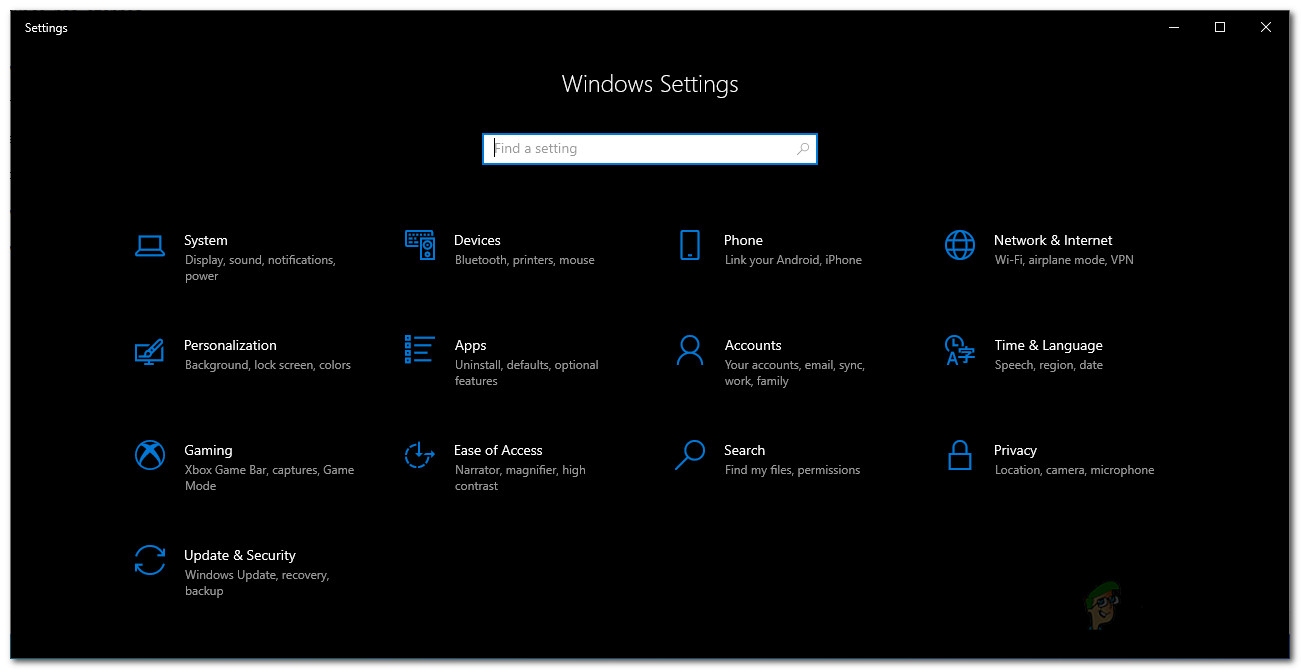
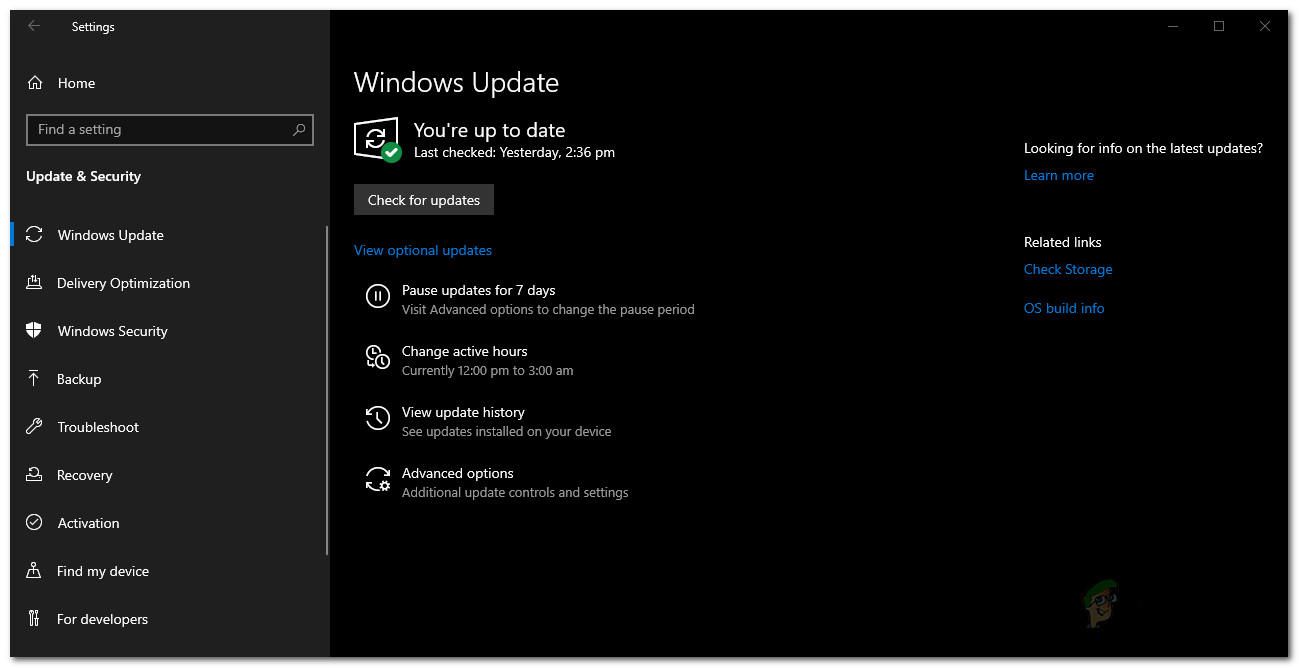
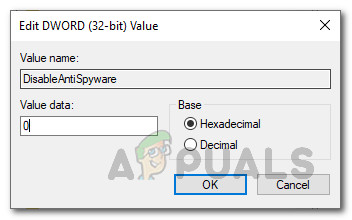

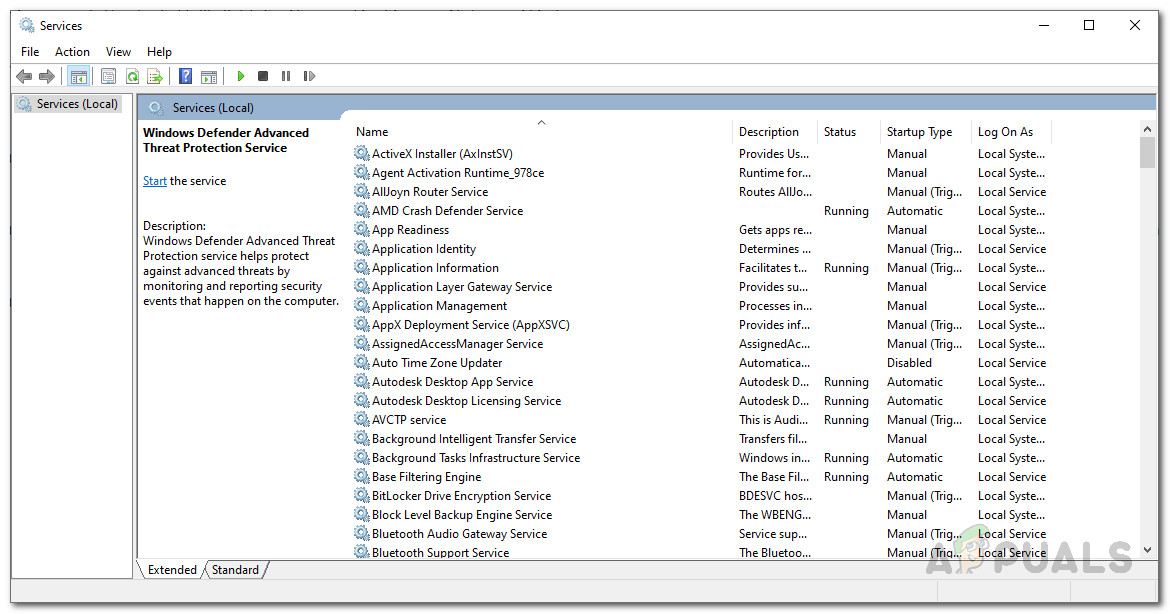
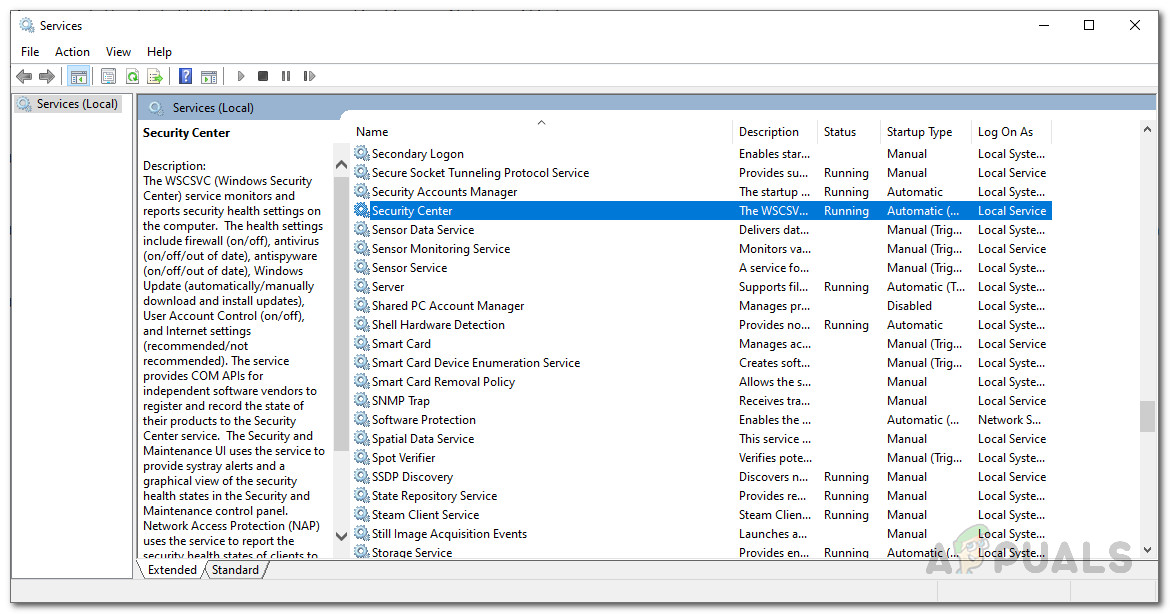
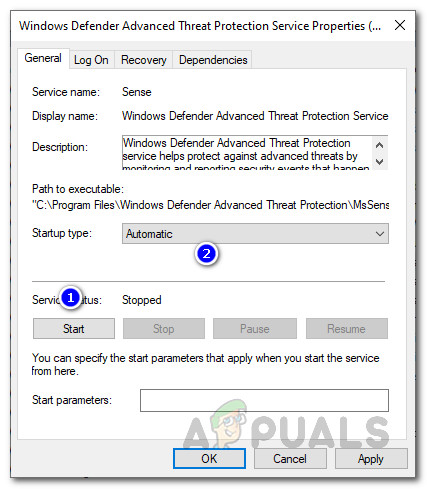
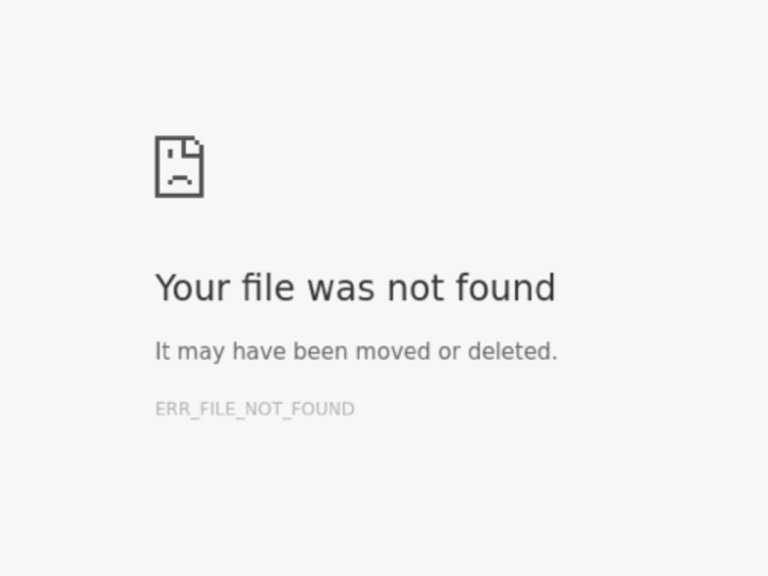

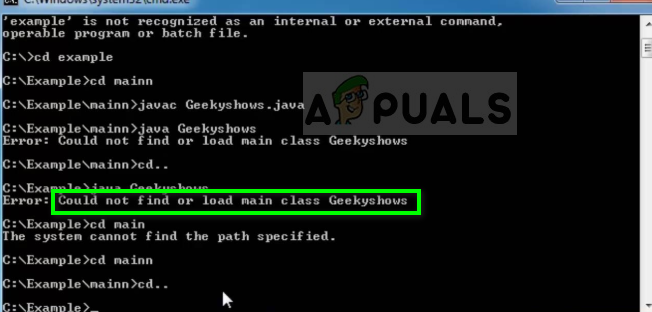
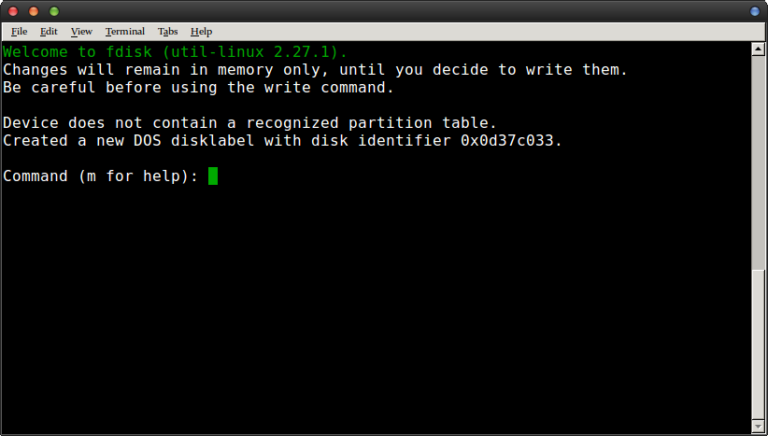
![[FIX] Die Datei konnte in der geschützten Ansicht nicht geöffnet werden](https://okidk.de/wp-content/uploads/2021/07/protected-view.jpeg)